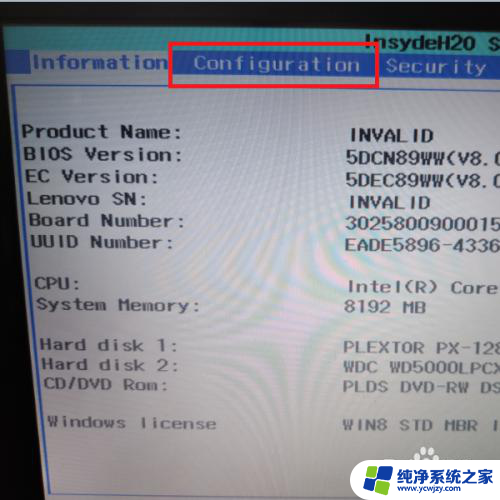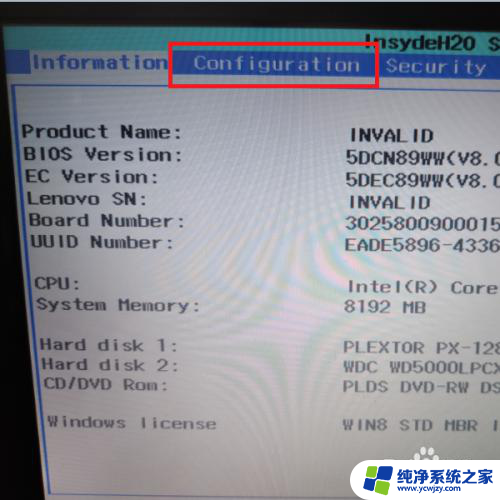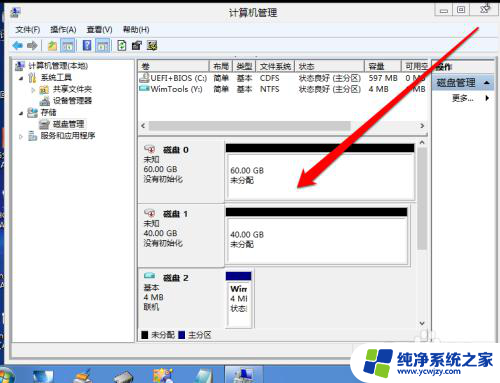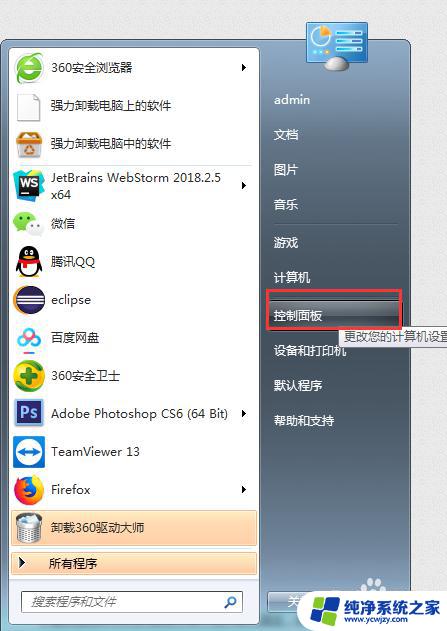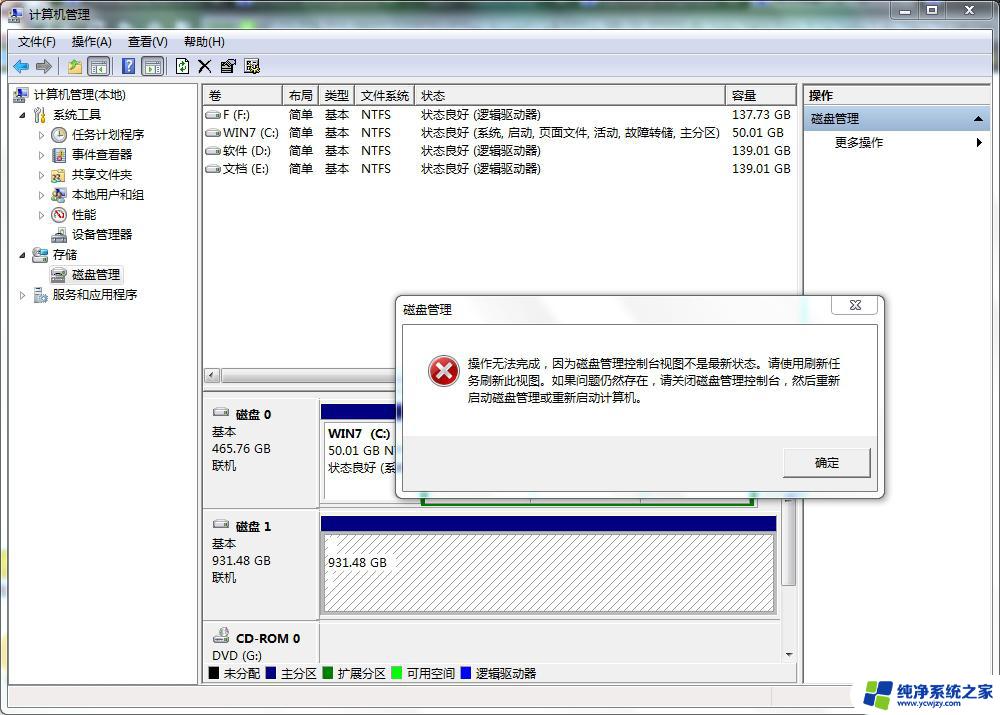固态硬盘BIOS设置AHCI就蓝屏?原因解析及解决方法
固态硬盘bios设置ahci就蓝屏,固态硬盘(SSD)在计算机存储领域具有广泛的应用,它的高速读写和稳定性赢得了众多用户的青睐,有些用户在使用固态硬盘时遇到了一个令人头疼的问题:当设置BIOS中的AHCI模式后,系统出现了蓝屏现象。这个问题困扰着很多人,因为蓝屏意味着系统崩溃,数据丢失甚至硬件损坏的风险。为了解决这一问题,本文将探讨固态硬盘设置AHCI模式导致蓝屏的原因,并提供一些解决方案,帮助用户避免这一困扰。
操作方法:
1.网上下载一个AHCI驱动 根据自己系统选择 这个很好找
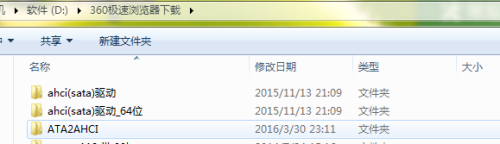
2.打开设备管理器,IDE ATA/ATAPI控制器,我这个是改完模式的了 改以前是IDE模式 双击它
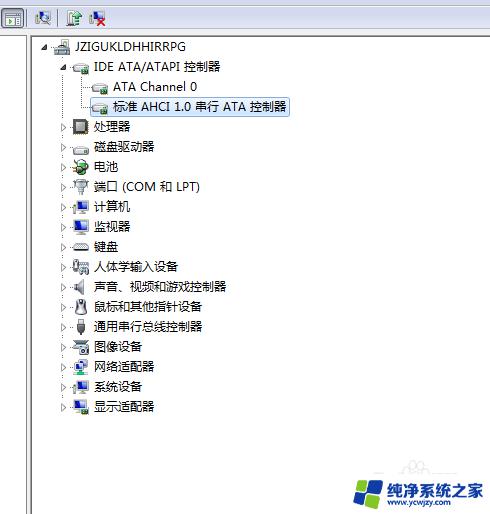
3.更新驱动 浏览计算机查找驱动软件
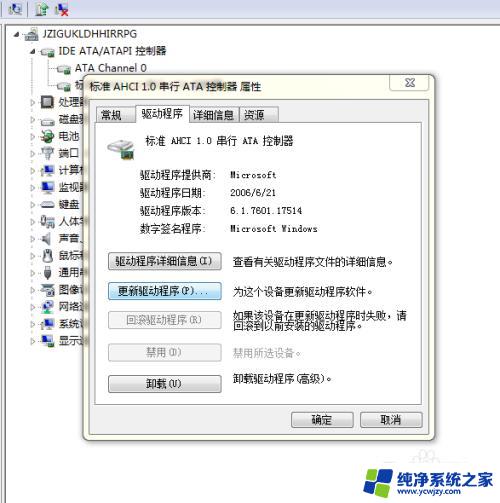
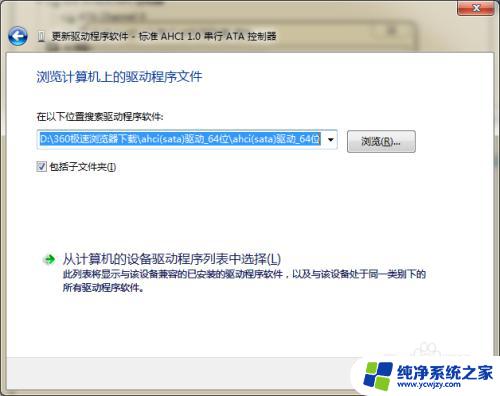
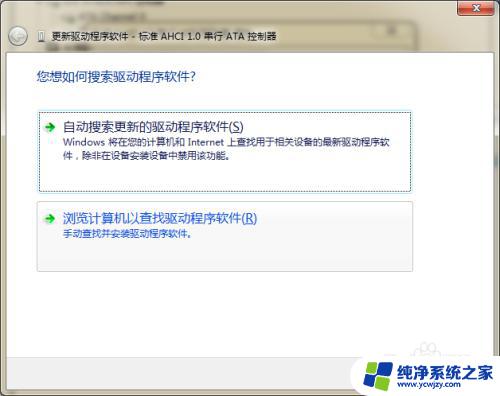
4.安装驱动以后强行替换掉 系统会提示该驱动不适合当前设备 无视它 替换 我就是这个步骤犹豫了很久才费了半天事
5.重启电脑 开机前进BIOS记得改硬盘模式为AHCI 不然会蓝屏 进了系统就正常了
以上是关于固态硬盘BIOS设置AHCI就蓝屏的全部内容,需要的用户可以根据小编提供的步骤进行操作,希望这对大家有所帮助。